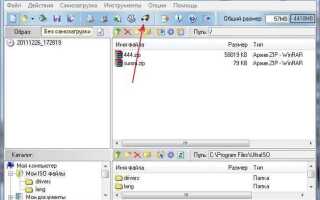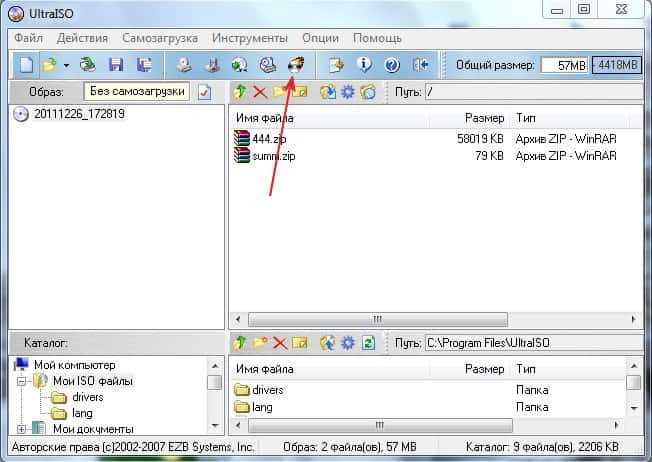
Установка macOS на внешний диск позволяет запустить систему без изменения основного накопителя. Это полезно для тестирования новой версии macOS, работы с несколькими системами или восстановления данных. Однако процесс требует соблюдения ряда технических условий, иначе установка может завершиться с ошибками.
Основной фактор успешной записи – правильный выбор диска. Оптимально использовать SSD с интерфейсом USB 3.1, USB-C или Thunderbolt, так как скорость чтения и записи напрямую влияет на стабильность работы macOS. Объем накопителя должен быть не менее 32 ГБ, но для комфортной работы рекомендуется от 128 ГБ.
Файловая система имеет решающее значение. Форматируйте диск в APFS для macOS Catalina и новее, а для более старых версий используйте Mac OS Extended (Journaled). Раздел загрузки создавайте в формате GUID Partition Map, иначе система просто не распознает внешний диск как загрузочный.
При создании установочного носителя важно использовать проверенные утилиты. Официальный способ – Terminal с командой createinstallmedia, но можно воспользоваться и сторонними инструментами, такими как DiskMaker X или Balena Etcher. Выбор зависит от версии macOS и предпочтений пользователя.
Ошибка при загрузке с внешнего диска часто связана с настройками безопасности Mac. Чтобы обойти это ограничение, откройте Startup Security Utility (при загрузке с macOS Recovery) и разрешите загрузку с внешних носителей. Это критичный шаг, без которого macOS просто не запустится.
Далее рассмотрим детальный процесс записи macOS, настройку загрузки и возможные ошибки, которые могут возникнуть в ходе установки.
Выбор совместимого жесткого диска для установки macOS
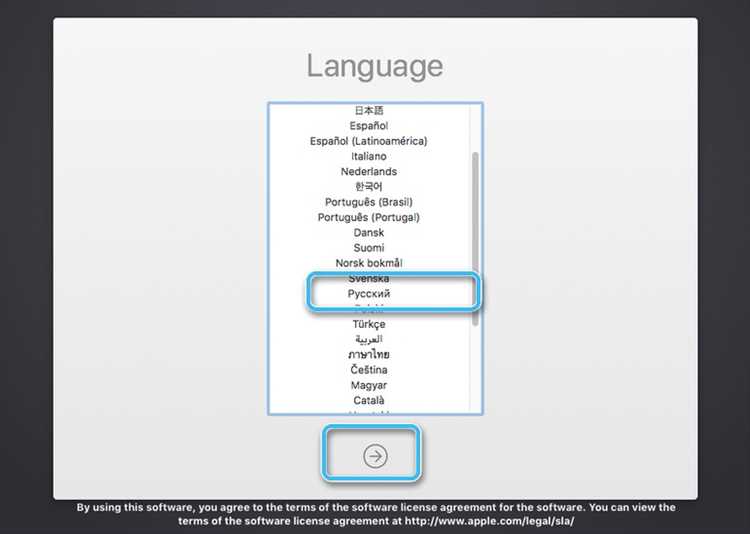
При выборе внешнего жесткого диска для установки macOS важно учитывать несколько факторов. Во-первых, жесткий диск должен поддерживать формат файловой системы APFS или HFS+, так как именно они используются в macOS. Это обеспечивает оптимальную производительность и совместимость.
Во-вторых, обратите внимание на интерфейс подключения. USB 3.0 или Thunderbolt 3 обеспечивают высокую скорость передачи данных. Thunderbolt 3 предпочтительнее для более быстрых операций и больших объемов данных.
Также стоит выбирать жесткие диски с минимальной скоростью вращения шпинделя 5400 об/мин для HDD или использовать SSD, так как они значительно быстрее и надежнее. Объем памяти зависит от ваших потребностей: 256 ГБ достаточно для базовых задач, а 1 ТБ и более подойдет для работы с большими файлами.
Не забывайте о производителе. Рекомендуется выбирать диски от известных брендов, таких как Western Digital, Seagate или Samsung, которые обеспечивают надежность и качественное обслуживание. Изучите отзывы пользователей о конкретной модели перед покупкой.
При выборе внешнего жесткого диска учитывайте также наличие функции аппаратного шифрования. Это обеспечит защиту данных при использовании диска в разных устройствах.
Настройка файловой системы и разметки диска
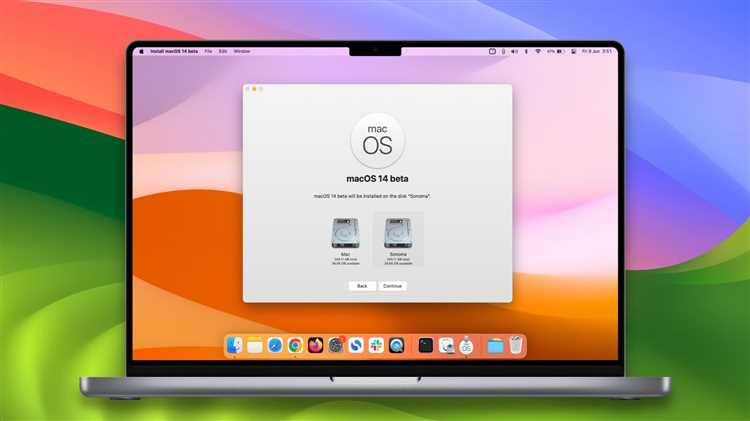
Перед записью macOS на внешний жесткий диск необходимо правильно настроить файловую систему и разметку. Для этого откройте утилиту «Дисковая утилита» (Disk Utility), которая находится в разделе «Программы» > «Утилиты».
Выберите внешний диск в списке слева. Нажмите на кнопку «Стереть» для создания новой разметки. В появившемся окне задайте название диска и выберите файловую систему. Рекомендуется использовать формат APFS (Apple File System) для современных версий macOS, так как он оптимизирован для работы с SSD и обеспечивает лучшую производительность. Для старых версий macOS можно использовать HFS+ (Mac OS Extended).
В поле «Схема» выберите «GUID Partition Map». Эта схема необходима для загрузки macOS с диска. Она обеспечивает поддержку UEFI, что является критически важным для современных устройств Apple.
После настройки параметров нажмите «Стереть». Этот процесс удалит все данные на диске, поэтому убедитесь, что вы сохранили резервные копии важной информации.
После завершения форматирования диск будет готов к записи macOS. Важно проверить, что на диске нет ошибок. Для этого в «Дисковой утилите» выберите диск и нажмите «Первая помощь» для проверки целостности файловой системы.
Загрузка установочного образа macOS и подготовка флешки

Для начала загрузите установочный образ macOS. Это можно сделать через App Store, выбрав нужную версию. Убедитесь, что у вас достаточно места на диске для загрузки – обычно требуется минимум 12 ГБ свободного пространства.
После загрузки образа откройте его в Finder. Образ будет в формате .app. Чтобы создать загрузочную флешку, потребуется USB-накопитель объемом не менее 16 ГБ. Перед началом работы убедитесь, что на флешке нет важных данных, так как она будет отформатирована.
Подключите флешку к Mac и откройте «Дисковую утилиту» (Disk Utility). Выберите флешку в списке устройств и нажмите «Стереть». В выпадающем меню выберите формат «Mac OS Extended (Journaled)» и имя, например, «MyUSB». Нажмите «Стереть» для подтверждения.
После форматирования закройте «Дисковую утилиту». Откройте терминал и введите команду для создания загрузочной флешки. Для этого используйте следующую команду:
sudo /Applications/Install\ macOS\ [Название_версии].app/Contents/Resources/createinstallmedia --volume /Volumes/MyUSB --applicationpath /Applications/Install\ macOS\ [Название_версии].app
Замените [Название_версии] на актуальное название установщика. Введите свой пароль, когда будет предложено, и дождитесь завершения процесса. Это может занять некоторое время.
После успешного завершения флешка будет готова к использованию для установки macOS на внешний жесткий диск или на другой Mac.
Создание загрузочного диска с помощью Terminal
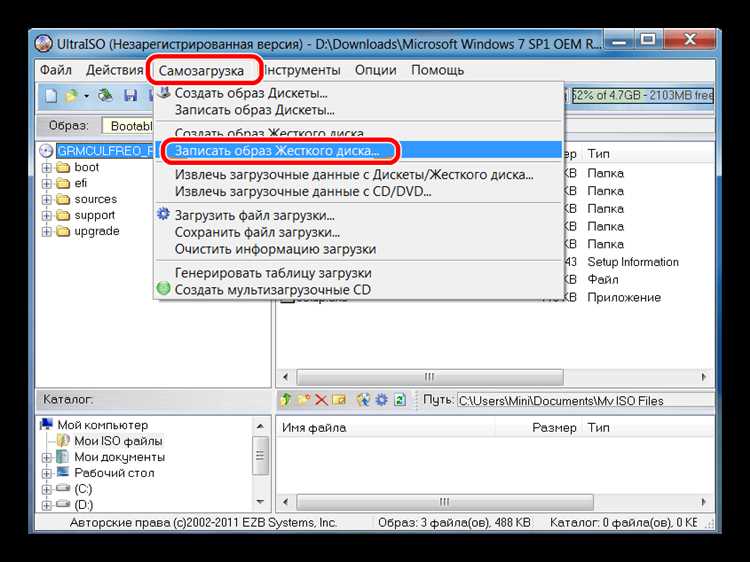
Для создания загрузочного диска macOS через Terminal потребуется внешний жесткий диск и установочный образ системы. Убедитесь, что диск отформатирован в формате APFS или Mac OS Extended (Journaled).
1. Подключите внешний диск к Mac и откройте «Disk Utility» (Утилита дисков). Выберите ваш диск и отформатируйте его, выбрав «Erase» (Стереть). Установите формат APFS и выберите «GUID Partition Map». Подтвердите действие.
2. Найдите установочный образ macOS в «Applications» (Программы) или загрузите его из Mac App Store. Убедитесь, что образ имеет правильное имя, например, «Install macOS Ventura.app».
3. Откройте Terminal. Введите команду для создания загрузочного диска. Формат команды:
sudo /Applications/Install\ macOS\ Ventura.app/Contents/Resources/createinstallmedia --volume /Volumes/YourExternalDriveName
Замените «YourExternalDriveName» на имя вашего внешнего диска. При вводе команды вас попросят ввести пароль администратора.
4. После подтверждения начнется процесс создания загрузочного диска. Это может занять некоторое время. По окончании в Terminal появится сообщение о завершении.
5. Для проверки успешности создания загрузочного диска, перезагрузите Mac, удерживая клавишу Option (Alt), и выберите внешний диск для загрузки.
При выполнении этих шагов вы получите полностью функциональный загрузочный диск macOS, готовый к установке или восстановлению системы.
Запуск macOS с внешнего жесткого диска и первичная настройка
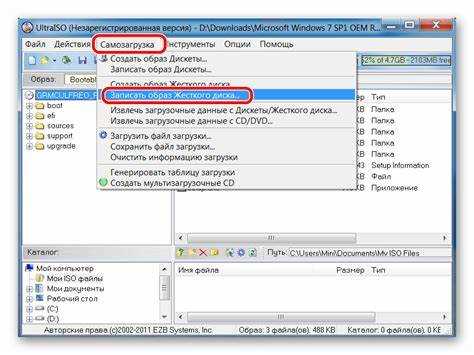
Для запуска macOS с внешнего жесткого диска необходимо убедиться, что диск отформатирован в формате APFS или Mac OS Extended (Journaled). Используйте утилиту Диска (Disk Utility) для форматирования, выбрав нужный диск и установив соответствующий формат.
После успешного форматирования подключите внешний диск к Mac и перезагрузите компьютер. При загрузке удерживайте клавишу Option (Alt), чтобы открыть меню выбора загрузочного диска. Выберите внешний диск из списка и нажмите Enter.
При первом запуске macOS с внешнего жесткого диска может потребоваться пройти через процесс первичной настройки. Выберите язык интерфейса и подключитесь к Wi-Fi, если это необходимо. Согласитесь с условиями лицензионного соглашения и выберите опцию миграции данных, если хотите перенести информацию с другого устройства.
Настройте учетную запись пользователя, указав имя, пароль и подсказку к паролю. Также можно настроить функцию Touch ID, если ваше устройство поддерживает её. После завершения этих шагов macOS выполнит начальную настройку системы, включая обновления и оптимизацию настроек безопасности.
После загрузки macOS с внешнего диска вы сможете использовать систему, как и на внутреннем диске. Однако стоит учитывать, что производительность может быть ниже, особенно при использовании медленных внешних накопителей. Для оптимизации работы используйте SSD-диск, так как он обеспечит более быструю загрузку и обработку данных.
Решение распространенных проблем при загрузке и установке
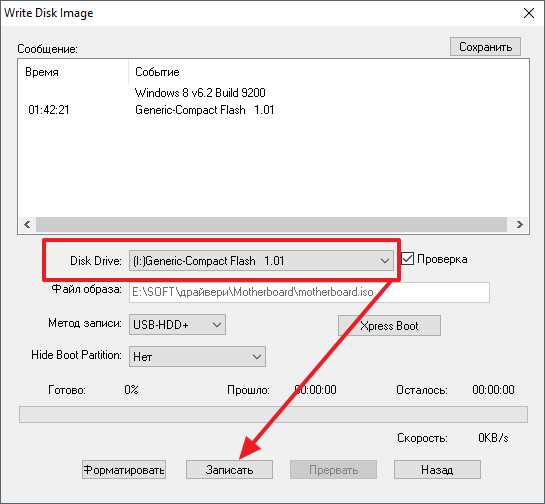
При загрузке и установке macOS на внешний жесткий диск могут возникнуть различные проблемы. Рассмотрим наиболее распространенные и способы их решения.
- Ошибка «Установка не может быть завершена»:
Убедитесь, что внешний диск отформатирован в APFS или Mac OS Extended (Journaled). Используйте «Дисковую утилиту» для форматирования. Также проверьте, что на диске достаточно свободного места.
- Не удается загрузиться с внешнего диска:
Проверьте настройки загрузки в «Системных настройках». Зажмите клавишу Option при включении Mac, чтобы выбрать внешний диск как загрузочный.
- Сообщение о поврежденном установочном файле:
Скачайте установочный файл macOS с официального сайта Apple. Проверьте целостность файла с помощью проверки SHA-256.
- Сбой в процессе установки:
Попробуйте перезагрузить Mac и повторить процесс установки. Если ошибка повторяется, проверьте подключение внешнего диска и используйте другой порт USB.
- Медленная установка:
Убедитесь, что диск имеет высокую скорость передачи данных (желательно SSD). Отключите все ненужные устройства, чтобы сосредоточить ресурсы на установке.
Регулярное обновление программного обеспечения и проверка оборудования помогут избежать многих из этих проблем. Поддерживайте актуальность драйверов и системных обновлений для оптимальной работы системы.
Вопрос-ответ:
Как правильно подготовить внешний жесткий диск для записи macOS?
Перед записью macOS на внешний жесткий диск необходимо отформатировать его в файловую систему APFS или Mac OS Extended (Journaled). Для этого откройте «Дисковую утилиту», выберите ваш жесткий диск, нажмите «Стереть» и выберите нужный формат. Убедитесь, что вы выбрали правильный диск, так как эта операция удалит все данные на нем.
Какие ошибки могут возникнуть при записи macOS на внешний диск и как их избежать?
При записи macOS на внешний диск могут возникнуть различные ошибки, такие как «Ошибка в процессе записи» или «Неверный диск». Чтобы избежать этих проблем, проверьте, что диск правильно отформатирован и подключен. Также стоит убедиться, что вы используете последнюю версию macOS и что на вашем Mac достаточно свободного места для установки.
Как создать загрузочный внешний диск с macOS?
Чтобы создать загрузочный диск с macOS, сначала загрузите установщик macOS из App Store. Затем откройте «Терминал» и используйте команду для создания загрузочного диска. Например, для версии macOS Ventura это будет выглядеть так: `sudo /Applications/Install\ macOS\ Ventura.app/Contents/Resources/createinstallmedia —volume /Volumes/имя_вашего_диска`. Не забудьте заменить «имя_вашего_диска» на фактическое имя вашего внешнего диска.
Как проверить целостность записанного образа macOS на внешнем диске?
Для проверки целостности записанного образа можно использовать утилиту «Дисковая утилита». Откройте её, выберите внешний диск и воспользуйтесь функцией «Первая помощь». Это проверит диск на наличие ошибок и исправит их, если это возможно. Также можно попробовать загрузиться с внешнего диска, чтобы убедиться, что образ работает корректно.
Что делать, если внешний диск не распознается при загрузке macOS?
Если внешний диск не распознается при загрузке, проверьте его подключение и попробуйте использовать другой порт USB или кабель. Убедитесь, что диск отформатирован в правильной файловой системе и что на нем установлен загрузочный образ macOS. Если проблема не решается, перезагрузите Mac и попробуйте снова выбрать диск в меню загрузки, нажав клавишу Option (Alt) при включении.
Как записать macOS на внешний жесткий диск без ошибок?
Для записи macOS на внешний жесткий диск откройте «Дисковую утилиту» и отформатируйте диск в формате APFS или Mac OS Extended (Journaled). Затем загрузитесь с установочного диска macOS или используйте режим восстановления. Выберите внешний диск в качестве места установки, следуйте инструкциям на экране и дождитесь завершения процесса. Убедитесь, что все файлы сохранены, так как форматирование удалит данные на диске.
Почему возникают ошибки при записи macOS на внешний жесткий диск?
Ошибки при записи macOS могут возникать по нескольким причинам. Во-первых, проверьте форматирование диска — он должен быть отформатирован в APFS или Mac OS Extended. Во-вторых, убедитесь, что используете совместимый внешний диск и что он исправен. Если возникают проблемы, попробуйте перезагрузить компьютер, использовать другой USB-порт или диск. Также полезно проверить наличие обновлений для macOS, так как иногда обновления содержат исправления для установки системы.